Як робити та редагувати знімки екрана в Android Pie

Дізнайтеся, як робити знімки екрана на пристрої Android Pie та редагувати їх за допомогою цього докладного посібника.
GBoard здатний на набагато більше, ніж просто зв'язувати старомодним способом. У ньому є хитрощі, які допоможуть вам швидше вводити текст і налаштовувати клавіатуру. Якщо копнути трохи глибше, Gboard також має функції, які полегшують введення тексту (серед інших функцій).
Любителям смайлів також варто спробувати Gboard, оскільки він має велику різноманітність емодзі та GIF-файлів. Як отримати доступ до всіх цих корисних функцій? Деякі з цих функцій, можливо, весь цей час показували вам у голові.
Ви можете зараз писати слова з великої літери, натиснувши кнопку великих літер, а потім першу літеру слова. Але у Gboard є швидший спосіб зробити це. Натисніть на великі літери та проведіть пальцем до літери, яку потрібно написати з великої літери.
Якщо ваш телефон більшу частину часу проводить в одній руці, можна перемістити клавіатуру в одну сторону дисплея. Торкніться значка руки, яка, здається, тримається за щось.
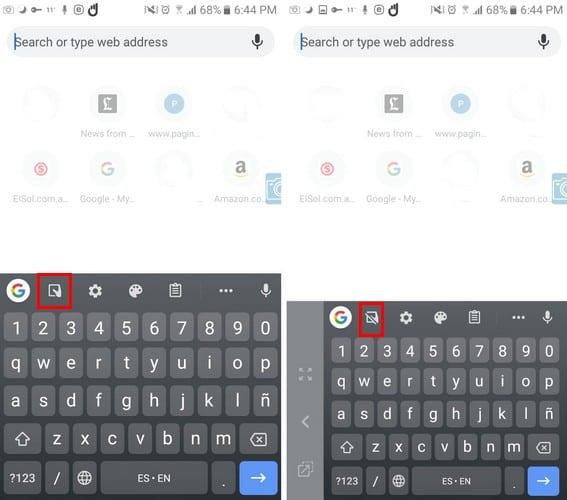
Як тільки ви торкнетеся цієї опції, клавіатура переміститься вправо. Якщо ви лівша, торкніться стрілки збоку клавіатури, і клавіатура зміниться.
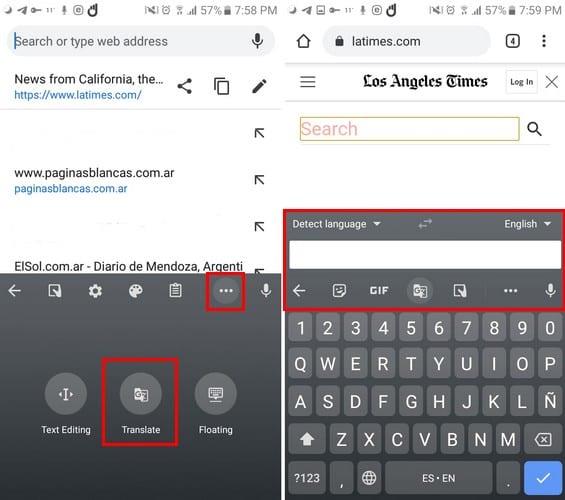
Якщо ви вивчаєте нову мову, ця функція перекладу стане у нагоді. Параметр не буде видно, тому вам потрібно буде натиснути на три крапки та вибрати варіант перекладу. Щоб змінити мову, торкніться стрілки, спрямованої вниз, і виберіть нові мови. Виконайте ті самі дії для другої мови.
Натискаючи на стрілки, які знаходяться одна на одній, Gboard поміняє мови. Якщо це буде параметр, який ви збираєтеся часто використовувати, ви можете довго натиснути на опцію перекладу та перемістити її в інше положення для легшого доступу.
Клавіатура завжди краща, коли ви можете додати до неї свій особистий відтінок. Gboard дає вам можливість додати суцільний або фон. До цієї опції можна отримати доступ, відкривши програму Gboard або торкнувшись значка палітри художника.

Як тільки ви перебуваєте в темах, програма пропонує різні варіанти теми, як-от кольори, пейзажі, світлий градієнт, темний градієнт і мої теми. Якщо ви не задоволені параметрами, натисніть «Показати більше», щоб переглянути додаткові параметри.
Якщо вам не хочеться друкувати, це добре. Торкніться значка мікрофона у верхньому правому куті клавіатури та відмовтеся. Функція перетворення голосу в текст дуже точна, і щоразу, коли ви її використовуєте, вона стає кращою.
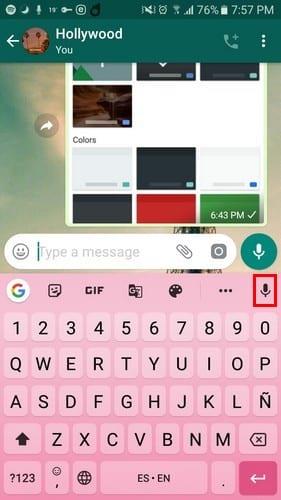
Вам не доведеться витрачати час на стирання букви за буквою, поки ви не видалите все слово. Перетягніть палець від пробілу вліво та продовжуйте перетягувати, доки не буде вибрано слова, які потрібно стерти. Коли слова, які потрібно стерти, вибрано, підніміть пальці, і слова будуть видалені.
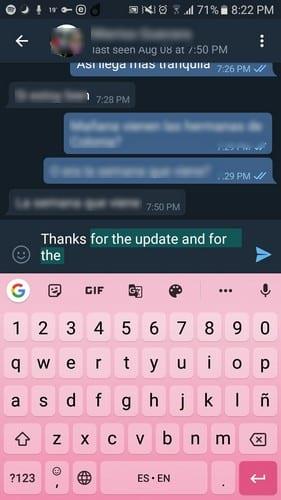
Не завжди потрібно друкувати англійською. Торкнувшись трьох крапок і перейшовши в Налаштування, ви можете додати різні мови на свою клавіатуру.
У налаштуваннях виберіть Мови. Торкніться синьої кнопки «Додати клавіатуру» та виберіть свою мову. Ви можете гортати, доки не знайдете мову, яку шукаєте, або скористайтеся опцією пошуку вгорі.
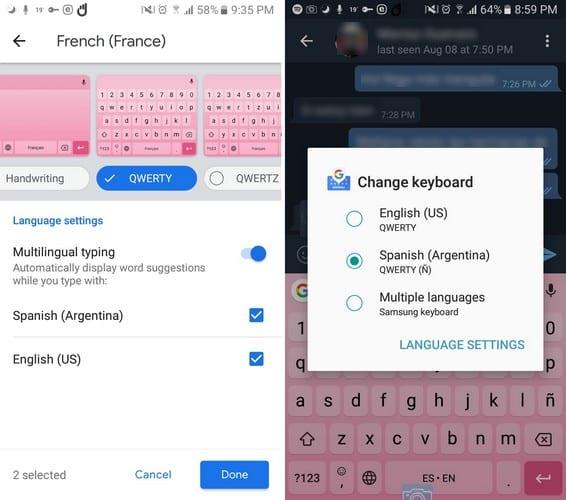
Коли ви знайшли мову, виберіть, чи хочете ви, щоб ця клавіатура була QWERTY, QWERTZ або будь-яким іншим доступним варіантом. Торкніться опції Готово та спробуйте свою нову мову.
Ви не просто ненавидите, коли ви просто не можете навести курсор між двома символами? Замість того, щоб витрачати час, намагаючись натиснути потрібне місце, ви можете використовувати пробіл як трекпад. Проведіть пальцем по пробілу вперед-назад, доки курсор не опиниться у потрібному місці. Може знадобитися кілька спроб, перш ніж ви звикнете.
Забудьте про введення слів, натискаючи букву за буквою. Спочатку це може здатися дивним, і ви навіть можете написати слова з помилками, але якщо попрактикуватись, ви швидко впораєтеся з цим. Все, що вам потрібно зробити, це провести пальцем до кожної з букв, не піднімаючи пальця.
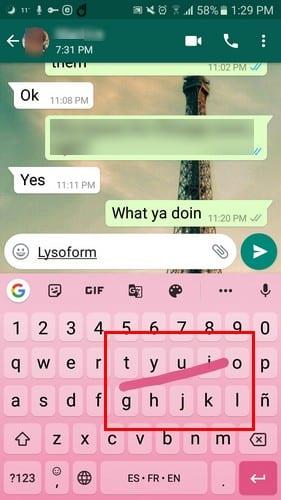
Gboard — це повна клавіатура з багатьма корисними функціями. Коли ви дізнаєтеся, як користуватися функціями, які не є на виду, ви можете задатися питанням, як ви коли-небудь обходилися без них. Я пропустив твою улюблену пораду? Поділіться ним зі мною в коментарях.
Дізнайтеся, як робити знімки екрана на пристрої Android Pie та редагувати їх за допомогою цього докладного посібника.
Animoji був однією з найбільш обговорюваних функцій iPhone, коли був запущений Animoji, але на даний момент вони були обмежені лише iPhone X. Однак є спосіб отримати щось подібне на своєму пристрої Android.
Дізнайтеся про можливості використання програми Zedge, щоб вибирати з тисяч різних мелодій дзвінка на своєму пристрої Android.
Дізнайтеся про те, як користуватися Android Pay зі свого смартфона або смарт-годинника Android.
Кілька користувачів Android можуть мати власний простір із власними програмами та даними на своїх пристроях. Ось як усе це налаштувати.
Дізнайтеся, як вирішити поширену проблему, коли сповіщення на вашому пристрої Android можуть затримуватися або не відображатися належним чином.
Дізнайтеся про деякі прийоми Gboard, про які ви, можливо, не знаєте з цієї публікації.
Користувачі Android роками благали Google додати темний режим або тему на свої мобільні телефони. Ось як це увімкнути.
Google вбудував у браузер Chrome функцію, відому як режим анонімного перегляду, яка дозволяє користувачам переглядати Інтернет, не маючи своєї історії.
Чим зручніше щось робити, тим краще, правда? Те ж саме стосується керування гучністю на пристрої Android. Наприклад, можливо, ви хочете
Радість і хвилювання, які приносить новий смартфон Android, можуть бути недовгими, якщо ви не зможете використовувати програми зі свого попереднього. Ось як переносити програми з одного пристрою на інший.
Смартфон – це ваш особистий пристрій. Однак іноді нам не залишається нічого іншого, як поділитися цим з друзями чи родиною. Ви можете не відчувати себе комфортно віддавати телефон, якщо на вашому пристрої є певні програми. Ось як їх приховати.
Хоча здебільшого програми на наших телефонах є, тому що ми їх хочемо і завантажили в якийсь момент, це не вірно для всіх.
Активність, записана у вашому обліковому записі Google вашим пристроєм Android, може шокувати вас. Керуйте своїми даними та конфіденційністю за допомогою цих порад.
Пошук дешевих авіаквитків – це перше, про що ви думаєте, коли настає час відпустки. Хто ж не хоче економити, чи не так? Але з такою кількістю варіантів
Дізнайтеся, чому під час спроби зробити знімок екрана ви отримуєте повідомлення про політику безпеки.
Android і iOS – дві найбільш часто використовувані операційні системи в мобільних телефонах. Коли справа доходить до покупки нового смартфона, багато покупців бентежаться, який саме придбати.
Android Pie має безліч чудових функцій. Деякі з цих функцій не так легко знайти, як інші, наприклад параметр «Прапори функцій». Щоб скористатися цими
Користувачі Android завжди шукають способи, щоб батарея своїх пристроїв працювала довше. У вас є багато цінної інформації на вашому пристрої, тому запустіть
Чи низький рівень гучності під час використання Bluetooth-гарнітури з Android. Вирішіть проблему за допомогою цього виправлення.
Після рутування вашого телефону Android ви отримуєте повний доступ до системи та можете запускати багато типів програм, які потребують root-доступу.
Кнопки на вашому телефоні Android призначені не лише для регулювання гучності чи активації екрана. За допомогою кількох простих налаштувань вони можуть стати ярликами для швидкого фотографування, перемикання пісень, запуску програм або навіть активації функцій екстреної допомоги.
Якщо ви залишили ноутбук на роботі, а вам потрібно терміново надіслати звіт начальнику, що вам слід зробити? Використати смартфон. Ще більш складно перетворити телефон на комп’ютер для легшого виконання кількох завдань одночасно.
В Android 16 є віджети екрана блокування, за допомогою яких ви можете змінювати його на свій смак, що робить його набагато кориснішим.
Режим «Картинка в картинці» в Android допоможе вам зменшити відео та переглянути його в режимі «картинка в картинці», переглядаючи відео в іншому інтерфейсі, щоб ви могли займатися іншими справами.
Редагування відео на Android стане простим завдяки найкращим програмам та програмному забезпеченню для редагування відео, які ми перерахували в цій статті. Переконайтеся, що у вас будуть красиві, чарівні та стильні фотографії, якими можна поділитися з друзями у Facebook чи Instagram.
Android Debug Bridge (ADB) – це потужний та універсальний інструмент, який дозволяє виконувати багато завдань, таких як пошук журналів, встановлення та видалення програм, передача файлів, отримання root-прав та прошивка користувацьких ПЗУ, створення резервних копій пристроїв.
Завдяки програмам з автоматичним натисканням. Вам не доведеться робити багато чого під час гри, використання програм або завдань, доступних на пристрої.
Хоча чарівного рішення немає, невеликі зміни у способі заряджання, використання та зберігання пристрою можуть суттєво уповільнити знос акумулятора.
Телефон, який зараз подобається багатьом людям, – це OnePlus 13, адже, окрім чудового апаратного забезпечення, він також має функцію, яка існує вже десятиліттями: інфрачервоний датчик (IR Blaster).



























